
WebGauge コントロールを持っているアプリケーションを実行する前に、配備のシナリオを設定および構成する必要があります。
セッション状態の画像配備を有効にするには、次の手順に従ってください。
Web フォームで WebGauge コントロールを選択します。
DeploymentScenario プロパティを展開します。
Mode プロパティを指定して、ドロップダウン リストから、セッションの列挙体のメンバを選択します。
この時点で、ImagePipe コンポーネントを含む Web フォームを自動作成するようにプロンプトが表示されます。これによって、セッションを通して安全な画像転送を可能にします。

[はい] をクリックして、Web フォームと ImagePipe コンポーネントを自動的に生成します。
この時点で、GaugeImage という名前の Web フォームが作成されプロジェクトに追加されます。
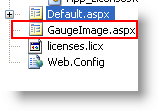
この新しい WebForm には、GaugeImagePipe サーバー側コンポーネントへの参照が含まれます。メインの Web フォーム上の Gauge コンポーネントは、このサーバー側コンポーネントを指し示します。
GaugeImagePipe Web フォーム(GaugeImage.aspx)は、GaugeImagePipe コントロールを持つ任意の Web フォームにすることができます。以下のコードは、最小限の形式の GaugeImage.aspx の完全なテキストの例です。この Web フォームを使用する前に、Register ディレクティブのアセンブリ名とバージョン番号を現在のアセンブリ バージョンに更新する必要があります。
XML の場合:
<%@ Page %> <%@ Register TagPrefix="igGauge" Assembly="Infragistics2.WebUI.UltraWebGauge.v7.1, version=7.1.20071.1, Culture=neutral, PublicKeyToken=7dd5c3163f2cd0cb" Namespace="Infragistics.WebUI.UltraWebGauge" %> <igGauge:GaugeImagePipe id="GaugeImagePipe1" runat="server" />